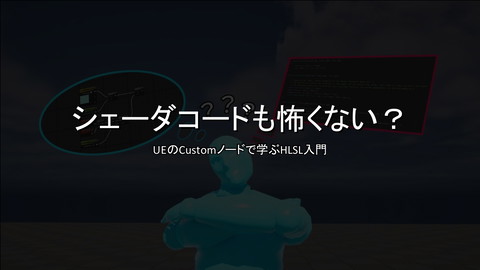[Blender]AutoRigProに追加ボーン(髪やスカートなど)を設定する方法
68.3K Views
March 28, 23
スライド概要
Blenderのアドオン「AutoRigPro」の公式機能を使用し、髪やスカートの追加ボーンを設定する方法をまとめたものです。公式機能を使用しての情報は意外とない…はず…なので、お役に立てれば幸いです。
[目次]
その1:[Smart機能] スマート機能でボーンを自動生成
その2:[Match to Rig] 髪やスカートなどの追加ボーンを作成し、リグを自動生成
その3:[Bind] リグとモデルをBindして、モデルを動かす
まとめ:全体の流れのまとめと、作業を手前に戻す方法
【ご注意】この資料はBlenderを始めて3か月の初心者が作成したものです。誤りがあるかもしれませんのでご注意ください!あまりにも誤りが多い場合は資料を削除するか、改訂版を出します。
また、ARPのスマート機能を使用した入門講座は、YouTubeなどで日本語解説を上げている玄人様がいるので、そちらをご参照ください!
【環 境】作成日:2203年3月/Blender ver.3.3.2LTS/Auto Rig Pro 3.67/作成者:藤間エル(@suji3f)
おおよそ2023年1月からblenderを始めた換算している藤間ちゃんです。生まれも育ちも所沢です。
関連スライド
各ページのテキスト
「Auto Rig Pro」を使って 髪やスカートなどにボーンを追加する方法の覚え書き 目次 その1:[Smart機能] スマート機能でボーンを自動生成 その2:[Match to Rig] 髪やスカートなどの追加ボーンを作成し、リグを自動生成 その3:[Bind] リグとモデルをBindして、モデルを動かす まとめ:全体の流れのまとめと、作業を手前に戻す方法 【ご注意】 この覚え書きはBlenderを始めて3か月の初心者が作成したものです。 誤りがあるかもしれませんのでご注意ください! ARPのスマート機能を使用した入門講座は、YouTubeなどで日本語解説を上げている玄人様がいるので、 そちらをご参照ください! 【環 境】作成日:��年3月/Blender ver.�.�.�LTS/Auto Rig Pro �.��/作成者:藤間エル(@suji�f)
その1:[Smart機能] スマート機能でボーンを自動生成 ①モデルを用意する ②ARP用の準備をする ③スマートリグでマーカー付け Hair Face Hair_tale ➀ポニテ非表示 (モディ 「Mirror」有) ➁Aで全選択 Body ➃ ➀マーカーを設定 ➂ ➁指本数チェック ➄ ★UE�,Unityは� ➂ ▼今回は、 こんなモデルを使用するよ(Vroidで作成) パーツは、Hair / Hair_tale(ポニーテール) / Face / Body ※ポニーテールには「Mirror」のモディファイアがかかったままだよ 基本、 モディがかかったままでもARPは平気なはずだよ ▼APRを使用するためのモデルは以下の要件が良いらしいよ ▽AポーズかTポーズで、手は下向き、指の間隔を狭くしすぎない ⇒個人的にTポーズの方が事故少なそうだよ ▽モデルがワールドの中心 (�,�,�) にある ⇒全パーツ選択「Ctrl-A >適用」> 全トランスフォーム」 で初期化 ▽-Y グローバル軸に面している ⇒地面にモデルの足をつけよう ▽パーツは無理に統合しなくてもOKだよ。 適宜調節しよう ➀ポニーテールは非表示にする ➁「A」 で全オブジェクトを選択 ➂『Auto-Rig Pro:Smart』のタブから Get selected Object>➃Full Body>➄OKの順にクリック MEMO 余分なパーツはなるべく省く NG ARPの 「スマート機能」 とは、自動で人体にリグを組んでくれる 超すごい機能。 ただ、体のサイズと大きく異なる服・スカート・ツ インテール・小物など、 「人体素体」からはみ出るようなパーツ をつけたままだと、 あまりいい結果にならないみたい。 なので今回はポニーテールを非表示にし、 スマートリグの対象 からはずしたよ。 ➀首・顎・肩・両腕首・腰・両足首の順にマーカーをつける ➁指本数に誤りがないか確認 ★任意:Spine(脊髄)数はUE�,Unityに書き出す場合は�らしいよ ➂準備が出来たら 「Go」を押す。 ボーンを自動生成してくれるよ MEMO 足首マーカーだけちょい奥 OK スマート機能のマーカ付けは基本正面向きに 合わせればOK。 だけど、両足首だけは、 サイド ビューにして、少しだけ奥めにすると、ボーン 作成時の結果がよくなるらしいよ。
その②-1[Match to Rig] 髪やスカートなどの追加ボーンを作成し、リグを自動生成 ①Rボーンを調整 ②ポニテ用のRボーンを追加する MEMO 公式曰く 「ARPを使って作成されたボーンの変更を行う 場合は、必ずこのメニューから行ってください」 との事。 手動で削除、細分化、名前変更、Rボーンの数を変更すると、 自動のリグ生成がおかしくなるらしいよ。 ➁ボーン選んで編集モードに ➀ポニテ表示 ➀ボーン調整 [Add Limb](=四肢[いわゆるボーン]の追加) 任意でボーンを追加できるよ 今回はこれを使用してツインテールを作るよ [Edit Reference Bones](=リファレンスボーンの編集) この後の作業となる 「Match to Rig」 や 「Bind」 した後、ボーンを選んで これを押すと再度Rボーンの調整が行えるよ ➂Add Limb [Limb Options](=四肢[いわゆるボーン]の編集) 選択してるボーンの設定が行えるよ。 例えばボーン数の変更等もできるよ [Dupli,Mirror](=ミラー複製) [Add Limb]で追加したボーンをミラー化できるよ 今回のようなツインテールなどでは重宝するよ [複製] ボーンを複製できるよ (主に[Add Limb]で追加したボーンが対象) 複数ある束になった髪や、 スカートにボーンを入れる際に役立ちそうだよ ➃Chain:Spine IK を選択 MEMO 踵辺りにある 3本のRボーンは 踵のサイズに あわせて調節。 MEMO 2種類のボーン [①デフォーム ②リファレンス] ※以下、初心者知識なので誤りあるかもです※ ボーンにはざっくり2種類あるらしいよ。 ➀一つ目は「デフォームボーン (変形ボーン)」 と称される、 メッシュを変形させるボーン。 腕とか足とかを動かす、 まさに変 形するボーンだよ。 (今後は「Dボーン」 と呼ぶよ) ➁二つ目は「リファレンスボーン (参照ボーン)」 と称される、 「デフォームボーンを制御するためのボーン」だよ。 いわゆるIK とかRootとか用のボーンだよ。 (今後は「Rボーン」 と呼ぶよ) ボーンを選択したとき、 ここに チェックが入ってるのがDボーン [Disable](=ボーン削除) ボーンを削除できるよ (主に[Add Limb]で追加したボーンが対象) 踵Rボーン ➀スマート機能を使用し、 リファレンスボーン (Rボーン)が できあがったので、各ボーンを良き位置に配置しよう ※よきボーン位置は、玄人様のリギング講座を参照ください! 正確な 「Dボーン」が自動作成されるように、 その設計図となる 「Rボーン」の調整しているのが、今やってる作業だよ (多分)。 ※筆者はこの辺りの違いを全く分かっておらず、 後に自動生成される大量のボーンを目の前に、 パニックになったのです… 勝手にボーンの変更などをしない MEMO 3種のAdd Limbの違い ➀tale ➁chain: spline IK ③chain: Bendy Bones 素体のRボーンの調整が終わったので、 いよいよポニーテール用のRボーンを追加していくよ ➀非表示にしてたツインテールを表示する ➁ボーンを選んで編集モードに入る ➂[Add Limb(=ボーンを追加)]をクリック ➃「テール(tale)」 「Chain:Spine IK」 「Chain:Bendy Bones」 の中から、自分の追加したいパーツに応じた 良さげなボーンを選ぼう。 今回のポニーテールは、 「Chain:Spine IK」を追加するよ。 3つの違いは、 リグ作成時のコントローラーと、Bindした際のウェイト影響範囲。 どれにしても稼働はするので、用途に応じた良さげなのを選ぶ。 [①Tale] 尻尾などに便利なボーン。 カスタマイズ性はあまりなく、 シンプル。 [②Chain:spline IK] 伸縮性のない、 ロープや触手などに便利なボーン。長さを変えたくなものに役立ちそう。 [③Chain:Bendy Bones] 伸縮性のある、髪、ヘビなどに便利なボーン。複数に細分され、 スムーズな変形が可能。
その②-2[Match to Rig] 髪やスカートなどの追加ボーンを作成し、リグを自動生成 ③「Chain:Spine IK」の設定 MEMO 「Chain:Spine IK」の設定項目 ④追加ボーン配置とミラー複製 [IK Spline Count](IKスプラインの数) ボーンの数 ➂Limb Option [Bendy Bones Count](ベンディボーンズの数) よりスムーズにするためのボーンごとのベンディボーンの数 ➀ボーン配置 ➁「L」 で選択 [Curve Smoothness](曲線の滑らかさ) カーブの余分なスムージングを増減する [End Controller Parent] チェーンの最後のボーンの親を定義. ※今回は特にいじらない。 「Name」(名前) ボーンの名前 ➁ [Deform](変形) オプション内容に応じたウェイト変形を有効または無効にする ↓に設定 [Update Transforms](変形を更新) オプション内容に応じた 既存のスプラインRボーンの位置が変更される ➀追加されたボーンを 「L」 で選択 MEMO ➀「Chain:Spine IK」を追加したら、 それを 「L」 でグループ選択 ➁「Limb Option(ボーンの設定)」をクリック ➂このRボーンは左側(Left)のポニーテールにするつもりだよ なので今回は以下のように設定してみるよ [IK Spline count(ボーンの数)]:6 [名前]tale ★任意:UE�,Unity等に書き出す場合は、 頭にcc_をつけたほうが良いらしいよ。 例えばこの場合なら 「cc_tale」だね [サイド]Left(.l) ※後にRightにミラーするため ★これらの設定は、皆様の好きにしてね ➃ミラー複製された スカートや複数の髪の場合は? ➃ ➃設定できたら、 「OK」をクリック ➂ [Side](サイド) 右(r)か左(l)か中央(x)かなどを選択できる rかlを設定した場合、 ミラー複製すると、逆の名に設定してくれる 「複製」ボタンはここ [Chain:Bendy Bones]を配置して見た図 「Bind」 した後、 ちゃんと動く スカートや複数の束になった髪にRボーンを入れる場合、 [Chain:Bendy Bones]を追加してる方を、海外のチュートリアル動画で見かけたよ。 流れとしては以下で出来るはずだよ。 ①『Add Limb』から[Chain:Bendy Bones]を追加し、名前やボーン数を変更。 ②良き所にボーンを配置。 ③「複製」 を押し、ボーンを増やしながら、 どんどん配置していく。 ※左右が同じ配置なら、片半身を「複製」 で作った後、 それらを一つずつ「Dupli,Mirror」 してもう片方にミラー複製するのもありかも? ④完了したら 「Match to Rig」 。その後… スカートなら腰のRボーン(例えばrig:root̲ref.x) と親子付け 髪の束なら頭のRボーン(例えばrig:head̲ref.x) と親子付け ⑤「Bind」する ➀追加したtaleボーンを、左側のポニテに沿わせて配置するよ ➁良き位置におけたら、taleボーンを 「L」押してグループ選択 ➂[Dupli,Mirror]を押す ➃右側にtaleボーンがミラー複製されたよ ※この時ミラーされた右側のtaleボーンの名前は 「l」から 「r」に自動で変えてくれるよ
その②-3[Match to Rig] 髪やスカートなどの追加ボーンを作成し、リグを自動生成 ⑤Match to Rigする ⑥追加Rボーンを親子付けする ➀ボーンを選択肢編集モードに ➁両ツインテ⇒頭ボーンを順に選択 MEMO 親子付けしないとどうなる? 今回追加したツインテール用のRボーンは、 頭のRボーン (今回はrig:head_ref.x)と親子付けしないと、 頭の動きに追従してくれないよ。 これと同様に、例えばスカート用のRボーンを複数追加した場合は、 それら全てを腰のRボーン (例えばrig:root_ref.x)と親子付けしないと、 腰の動きに追従してくれないよ。 「追加したRボーンはどこかと親子付け!」…ゆめゆめ忘れぬようにしよう ※どのボーンと親子付けするかは、用途に合わせて変更してね 親子付けする前(「⑤Match to Rig」直後) ➀ ➁リグできた! Bindすると… ➂Ctrl+Aで 「オフセットを保持」 ツインテール用のRボーンが配置出来たら… ➀オブジェクトモードでRボーンを選び 「Match to Rig」をクリック (一瞬、 フリーズしたように画面が固まるけど我慢) ➁リグができた! でもこの時点ではリグとモデルが関連付けられてないから、 ポーズモードでリグを動かしても、 モデルは動かないよ。 しかも、追加したツインテール用のRボーンと、頭のボーンが 親子付けされてないので、頭を動かしてもツインテールが ついてきてくれないんだ。 なのでこの後は、 まず、頭とツインテール、 それぞれのボーンを親子付けし、 その後、 リグ全体とモデルを関連付け(Bind) するしていくよ。 ➀Rボーンを選択し、編集モードに入る(ワイヤーフレーム表示推奨) ➁追加したツインテ用のRボーン (両方それぞれ)をShiftで クリックした後、最後に頭のRボーンをクリック ➂Ctrl+Pで 「ペアレントを作成」 メニューを出し 「オフセットを保持」をクリック。 これで、ポニテと頭のRボーンが親子付けされたよ! MEMO ボーン選択と選択順に注意 頭リグを上に動かしても 追加のツインテリグが動いてない か悩むかも。 今回の場合、 テールは[rig:c_tale_root.l][rig:c_tale_root.r]⇒頭は[rig:c_head.x]の順に選んで 「オフセットを保持」 する と成功すると思うよ (ポニテはrootボーンを選ぶってことだね) このままBindすると、当然、 頭とツインテは分離してしまう 親子付けした後(「⑥追加Rボーンを親子付けする」をした後) Bindすると… 今回「Chain:Spine IK」 で追加Rボーンを作製したよね。 これを編集モードで見ると、ボーンが重なっててどれを選べばいいの NG 頭リグを上に動かすと、 追加のツインテリグも追従 OK これでBindすると、 頭にツインテが追従。 成功。
その3:[Bind] リグとモデルBindして、モデルを動かす ①Heat MapsでBindする ②とりあえず完成! ➂ ③この先はウェイト調整など ➁ ★ ➃ ●ここから先の細かい修正はウェイトペイントなどを使って作業し よう。 細かい方法は、別の方の動画などを参考にしてください! (筆者もよくわからない!) ➀オブジェクト ⇒リグ順で選択 最後にリグとモデルを関連付ける (Bindする) よ ➀オブジェクトモードで、 オブジェクト⇒リグの順にShiftで選択 ➁ARPの 「スキン」 タブをクリック ➂Bindエンジンが「Heat Maps」になってることを確認 ★(任意) 「体積を維持」UE�、Unity等に書き出す場合はチェックを外す ➃「Bind」をクリック (時間がかかるけど、我慢!) MEMO「体積を維持」とは? ▲ONになってるかはBind後に モディ 「アーマチュア」からも チェックできる 「体積を維持」、英語だと 「preserve Volume」。 これにチェックをつけたままBindすると、 オブジェ クトに 「アーマチュア」 モディファイアが自動生成さ れた時、 この機能がオンになるよ。 この機能はUE�,Unityなどのゲームエンジンでは 処理が重いので基本的には使えず。 そのまま持って いくと変形の仕方が変わってしまうので注意だよ。 (Blender内で処理するなら問題なし) ➀「Bind」が終了したら完成! ➁ポーズモードに入って動かしてみよう! ※もしモデルが動かない場合は、再度Bindしてみよう! MEMO Bindエンジンってなに? Blenderの標準機能でも、 モデルとボーンを関連付 ける時に 「自動のウェイトで」 といった方法で、ボー ンに自動でウェイトを割り当ててくれるよね。 ARPのBindエンジンは、 そのウェイトをどういう計 算方法で割り当てるのかを決めるエンジンだよ。 [Heat Maps]は、 それこそ標準機能「自動のウェイトで」 で近い方法(多分)。 [Voxlized]は、 モデルをボクセル化したうえでウェイトを計算してくれる方法。 さらに有料アドオンの 「Voxel Heat Diffuse Skinning」を入れると、 ここに表 示されるようになるよ。 これはARPの[Voxlized]よりも、良いウェイト付けをし てくれると評判だよ。 この辺の使い分けの説明は…割愛するね。 ●ウェイトが乗ってなかったりして、 あからさまにおかしなところはリ グ作成前([=Match to Rig]の前)に一旦戻り、Rボーンを再調整する のもありだよ (作業の戻り方は、最後の 「まとめ」を確認してね)。 また、Bindエンジンの方法を変えると、結果が変わることも多いよ。
まとめ:全体の流れのまとめと、作業を手前に戻す方法 ①モデル用意 ②スマート機能 ▽AポーズかTポーズ、手は下向き、指間隔は広く ▽ARPの指示に沿ってマーカーをつける ▽-Y グローバル軸に面している ▽マーカー:足元のボーンは踵に合わせる ▽モデルをワールドの中心 (�,�,�) にする ▽は無理に統合しなくてもOK ▽モディファイアも基本そのままでOK ▽スマート機能実行前に、 なるべく素体に近いパーツだけ表示 ▽マーカー:足首のみ少し奥め ③ARP:ボーン調整とボーン追加 ▽Referenceボーンを調整する ▼完了したら[Go!] ▼完了したら[Match to Rig] ▽ポーズモードにして動作確認 それを親としたいボーンを親子付ける (例:ツインテール・髪の束・スカートなど) ▽注意:ARP内のタブ以外から、ボーンの変更は行わない ⑤ARP:動作確認 ▽追加したボーンと、 ▽「Add Limb」から追加ボーンを追加 ▽指の本数確認 ☆UE4,Unityへ出力するならspineは4 ④ARP:リグ確認と親子付け ▽以後、 ウェイト調整。 ▽親子付けたら、ポーズモードで親のリグを動かし、 または前の作業に戻ってRボーンの位置調整や、 子がついてきてるかチェック ☆UE4,Unityへ出力するなら追加ボーンの名前頭に「cc̲」 別のBindエンジンでBindしてみる ☆UE4,Unityへ出力するなら 「体積を維持」のチェックを外す ▼完了したら[Bind] ▼用意出来たら[Get Selected Objects] リグ生成前に戻りたい場合は リグを選択し[Edit Reference Bones]を選択 Bind解除したい場合は、 解除したいオブジェクトを選んで [Unbind]を選択 作業ボタン早見表(・∀・) 対象のオブジェクトを選び [Get Selected Objects]で スマート機能実行 マーカーをつけたら[Go!]を押し Referenceボーンを自動生成 Rボーン追加・調整が終わったら オブジェクトモードでオブジェクト⇒リグの順に選んで [Match to Rig]を選択肢リグを自動生成 リグの確認と親子付けが終わったらBindエンジンを選択 オブジェクトモードでオブジェクト⇒リグの順に選択し 「Bind」 リグとモデルを自動でウェイトをつけながら関連付ける
参考にさせて頂いたサイト様など ○公式ドキュメント:http://www.lucky3d.fr/auto-rig-pro/doc/ ○Rig anything with Auto-Rig Pro: Rigging Humans:https://youtu.be/nvjq7C9BbAQ ○Blender Autorig pro (mama rig); Part1:Bone:https://youtu.be/BMr4W6UWQfI ○「Auto-Rig Pro はじめて使う人が見る動画」https://youtu.be/zO8heIiLLlU ○【Blender3.2】 「Auto Rig Pro」 で人物モデルをリギングしてみよう! 〔機能紹介編〕:https://cgbox.jp/2022/07/07/blender-auto-rig-pro-02/ ○【Blenderアドオン】 「Auto-Rig Pro」の使用方法:https://yuni-wiki.com/blender/how̲to̲use̲auto̲rig̲pro/ ○なん様のTwitter「AutoRigProに追加ボーンを設定するためのTips」 :https://twitter.com/i/events/1081426623692324864 ○素人の為によるAuto-Rig Pro:https://zenn.dev/brainvader/articles/86c0db30c62664 ○Blenderのアーマチュア、ボーン、 リグを理解する:https://www.yamato-tsukasa.com/b3d-armature-bone-rig-diff/ ○【Blender3.1】 ウエイトペイントの注意点:https://signyamo.blog/blender3-1̲weight̲rule/